怎么用u盘给电脑锁电脑
发布时间:2017-06-26 17:28
可能我们很多人都不知道U盘可以用来锁电脑。那么怎么用u盘锁电脑呢?下面就让jy135小编来告诉大家吧,欢迎阅读。
1、首先插入u盘。确定电脑能读出u盘。
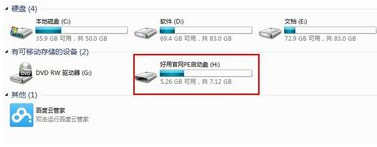
2、打开u盘,在根目录下建立一个文本文件(txt文件),并将其名改为suo.txe
新建方法;右键----新建---文本文件
改名方法;右键-----重命名
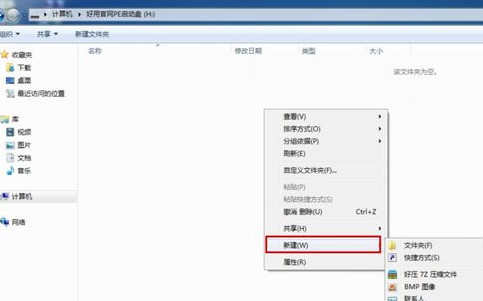
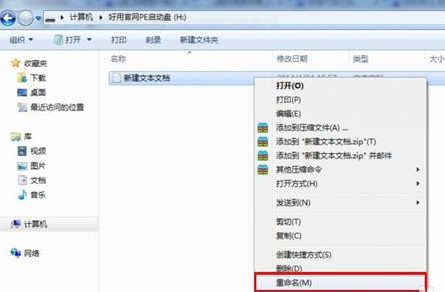
3、再在u盘内新建烦人记事本suo.txt中输入以下代码:
if not exist H:suo.txt shutdown -t 3 -s -c“对不起!该系统已经被锁,系统将立即关机!”
其中“H”为U盘所对应的盘符(u盘),shutdown.exe为系统关机程序。
关闭并保存
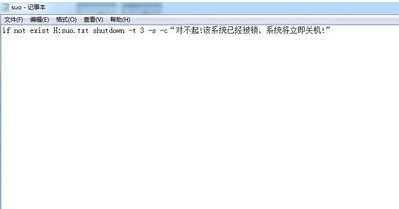
4、这里设置一下文件查看选项,方法;打开u盘或者我的电脑-----组织----文件和搜索选项---查看----“隐藏已知文件类型的扩展名前的” 勾取消
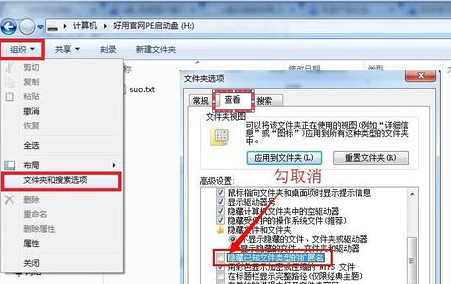
5、将其文件类型修及文件名改为pass.bat文件
具体方法;右键suo.txt----重命名-----框内全部选中并删除------写入pass.bat
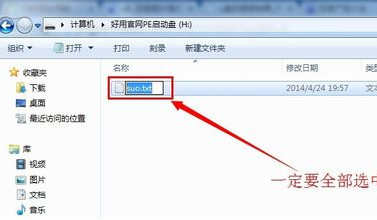
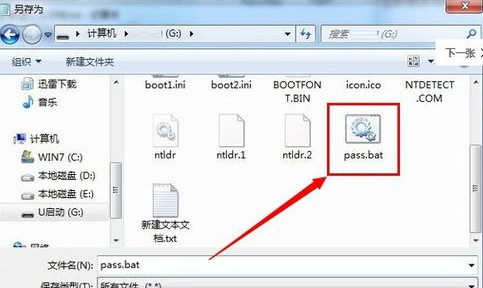
6、点击电脑左下方的开始按钮,在上方的命令窗口中输入“gpedit.msc”命令并按回车键确认即可打开组策略编辑界面,随后依次展开“用户配置——Windows设置——脚本-(登录/注销)”,在右边窗口点击登录,在弹出的窗口下点击“添加”,在弹出添加脚本的窗口下通过浏览的方式添加事先创建好的“pass.bat”文件后点击“确定”按钮并退出设置界面即可;如下图所示:

7、随后,我们在不插入u盘重启电脑的情况下,系统将会自动弹出“对不起!该系统已经被锁,系统将立即关机!”的提示”并关闭电脑;在插入u盘的情况下即可正常启动电脑。

怎么用u盘给电脑锁电脑的评论条评论